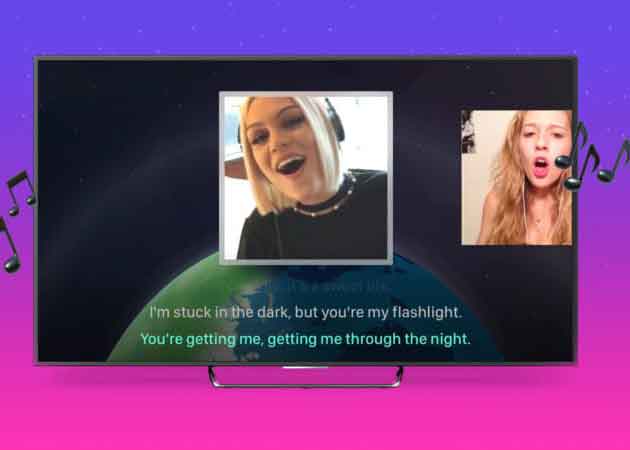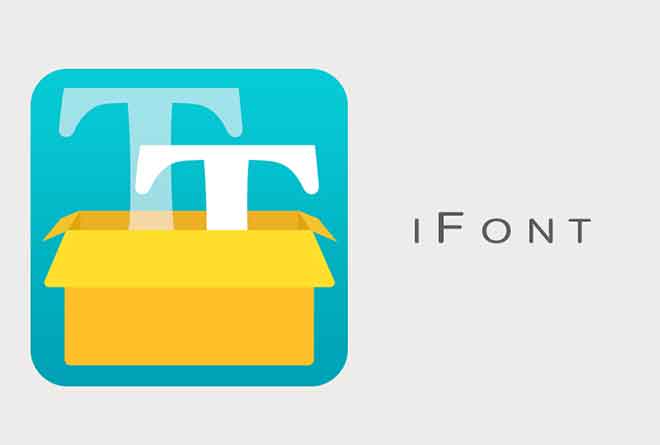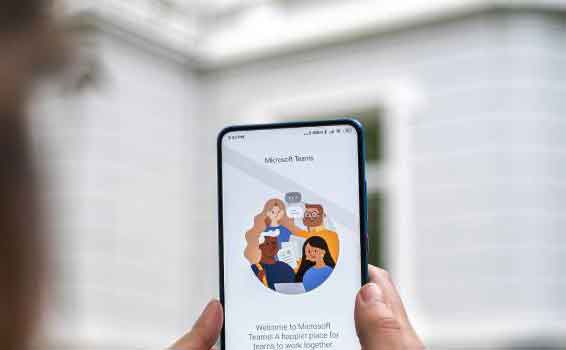Установите TWRP на Samsung с помощью ODIN

Установите TWRP на Samsung: ваше полное руководство по преобразованию пользовательского опыта и максимально эффективному использованию вашего устройства | Следуйте нашим простым шагам! Внесение существенных изменений в устройства Samsung, таких как установка кастомной прошивки или получение root-прав, требует наличия кастомного рекавери. Одним из наиболее известных в этой области является TWRP (Team Win Recovery Project), настраиваемое восстановление, которое отличается интуитивно понятным сенсорным интерфейсом и обширными функциями. В этом руководстве мы увидим, как установить TWRP на Samsung с помощью ODIN, программного обеспечения, специально разработанного для операций прошивки на устройствах Samsung.
- Подготовка устройства. Прежде чем продолжить, необходимо разблокировать загрузчик вашего устройства. Этот шаг позволяет установить неофициальное программное обеспечение, например TWRP. Подобно ключу, который предоставляет доступ к недоступным другим частям здания, разблокировка загрузчика открывает дверь в новое измерение настройки вашего устройства.
- Загрузка ODIN и TWRP. Затем вам необходимо загрузить последнюю версию ODIN, инструмента для прошивки, предназначенного для устройств Samsung, вместе с конкретным файлом TWRP, подходящим для вашей модели устройства. Важно выбрать правильную версию TWRP, чтобы обеспечить совместимость и предотвратить возможные неисправности.
- Загрузите устройство в режим загрузки. Чтобы ODIN мог взаимодействовать с устройством, его необходимо запустить в режиме загрузки. Это особое состояние позволяет устройству получать данные от ODIN аналогично тому, как компьютер загружается с USB-накопителя для установки операционной системы.
- Подключение к ПК и прошивка с помощью ODIN. После подключения устройства к компьютеру через USB-кабель запустите ODIN и загрузите ранее скачанный файл TWRP, выбрав соответствующий раздел. Следуйте инструкциям на экране, чтобы начать процесс перепрошивки. Этот этап можно сравнить с установкой в доме усовершенствованной системы безопасности, заменяющей ранее существовавшую, более ограниченную по функциональности.
- Перезагрузитесь и войдите в TWRP. После завершения перепрошивки ваше устройство должно автоматически перезагрузиться. На этом этапе для доступа к TWRP вам может потребоваться ввести определенную комбинацию клавиш при перезагрузке устройства. Вход в TWRP — это все равно, что открыть дверь, ведущую в секретную комнату, полную инструментов и опций для настройки и оптимизации вашего устройства.
Что такое ТВРП?
TWRP рекавери. — это стороннее пользовательское программное обеспечение для восстановления, известное своим интуитивно понятным сенсорным пользовательским интерфейсом и широкими возможностями настройки. Он предлагает расширенные функции, отсутствующие в стандартном восстановлении, такие как полное резервное копирование системы, установка специальной прошивки и корневой доступ, что делает его незаменимым инструментом для энтузиастов и разработчиков настройки Android.
Преимущества восстановления TWRP
TWRP предлагает множество преимуществ, включая возможность резервного копирования разделов в формате TAR или необработанном образе. Он позволяет восстанавливать резервные копии с внутреннего хранилища, внешних SD-карт или OTG-устройств, а также облегчает установку кастомных прошивок, прошивку ZIP-файлов и файлов изображений. Это решение также предлагает возможность удалить несколько разделов, включая систему, кэш, данные поставщика и пользовательские данные, а также установить или удалить root-доступ посредством установки ZIP. Доступ к терминалу, корневая оболочка ADB, поддержка тем и, в зависимости от устройства, поддержка расшифровки — еще одни примечательные функции.
Предварительные условия
Это руководство применимо только к телефонам Samsung. Вам понадобится ПК/ноутбук и USB-кабель. Рекомендуется зарядить телефон как минимум до 60 %, чтобы обеспечить плавный процесс. Также рекомендуется установить программное обеспечение Samsung Kies на твоем компьютере.
Подготовительная процедура
- Сделайте резервную копию вашего устройства. Прежде чем приступить к обновлению программного обеспечения или установке прошивки, крайне важно сделать полную резервную копию ваших данных. Этот шаг важен, поскольку в случае возникновения проблем данные можно будет легко восстановить. Следуйте нашему руководству, чтобы выполнить полное резервное копирование без рута.
- Установите USB-драйверы Samsung. USB-драйверы действуют как мост между вашим устройством и ПК/ноутбуком, позволяя передавать файлы или использовать методы ADB и Fastboot. Для устройств Samsung необходимо установить специальные USB-драйверы Samsung, которые доступны для загрузки и установки на ваш компьютер.
- Зарядите устройство Samsung. Прежде чем выполнять какие-либо операции на телефоне, рекомендуется зарядить его как минимум на 50–60 %. Вы также можете выбрать полную зарядку, прежде чем приступить к установке прошивки или пользовательскому восстановлению.
- Загрузите Odin Flash Tool: Odin — самый популярный инструмент для прошивки устройств Samsung с расширенными функциями для установки прошивки, root-доступа или кастомного рекавери. Он также позволяет прошивать ядра. Загрузите Odin Flash Tool.
- Разблокировка загрузчика: Загрузчик — это системный код, который запускается перед операционной системой. Обязательно разблокируйте загрузчик, если вы хотите установить сторонние файлы, например кастомное рекавери или кастомную прошивку. Вот наше руководство по разблокировке загрузчика на любом устройстве Samsung Galaxy. Прежде чем продолжить, обязательно включите опцию разработчика, разблокировку OEM и отладку по USB.
- Загрузите последнюю версию TWRP. Чтобы установить пользовательское восстановление (TWRP) на ваше устройство Samsung, вам необходимо загрузить TWRP Recovery, подходящее для вашей модели устройства. Скачанный файл TWRP рекомендуется переименовать в «рекавери» для более удобной перепрошивки.
Загрузите устройство Samsung Galaxy в режим загрузки.
- Выключите телефон Самсунг.
- Нажмите и удерживайте одновременно клавиши «Домой» + «Питание» + «Уменьшение громкости» в течение нескольких секунд, пока не появится экран с предупреждением. На более новых устройствах нажмите и удерживайте клавиши уменьшения громкости + питания вместе.
- Отпустите кнопки и один раз нажмите клавишу увеличения громкости на экране предупреждения, чтобы принять его.
- Ваше устройство Samsung Galaxy загрузится в режиме загрузки.
Этот процесс аналогичен загрузке компьютера в режиме BIOS, обеспечивая доступ к дополнительным параметрам, недоступным при обычном запуске системы.
Установите TWRP на Samsung с помощью ODIN
Прежде чем продолжить, убедитесь, что инструмент ODIN уже установлен на вашем компьютере.
- Запустите ODIN на своем компьютере от имени администратора.
- Перезагрузите устройство Samsung в режиме загрузки.
- Подключите устройство к компьютеру через USB-кабель.
- После подключения USB-кабеля в интерфейсе ODIN в разделе ID:COM появится синяя отметка, обозначающая номер USB-порта.
- Добавьте файл TWRP Recovery .tar, который вы скачали ранее.
- Нажмите кнопку AP/PDA, чтобы загрузить его.
- Убедитесь, что вы не выбрали опцию «Переразметить» на вкладке «Параметры».
- Вы можете снять флажок «Автоматическая перезагрузка» (необязательно).
- Нажмите «Пуск» и подождите несколько секунд, пока не появится сообщение PASS.
- Перезагрузите устройство в режим восстановления, нажав и удерживая клавиши увеличения громкости + «Домой» + питания. На более новых устройствах Samsung одновременно нажмите и удерживайте кнопку увеличения громкости + питание.
После завершения этого процесса установка TWRP на Samsung будет завершена.
Выводы
Инструмент ODIN необходим для всех устройств Samsung Galaxy для установки специальной прошивки или пользовательского восстановления флэш-памяти. Этот инструмент упрощает процесс прошивки или любого другого файла на телефонах Samsung, обеспечивая оптимальную и безопасную работу. Мы надеемся, что с помощью этого пошагового руководства вам будет проще понять, как успешно установить TWRP на Samsung. Если у вас есть дополнительные вопросы или разъяснения, не стесняйтесь оставлять комментарии.